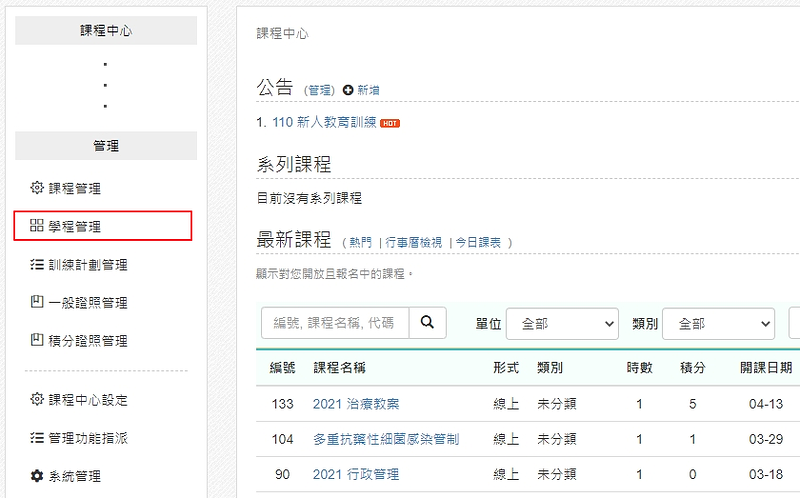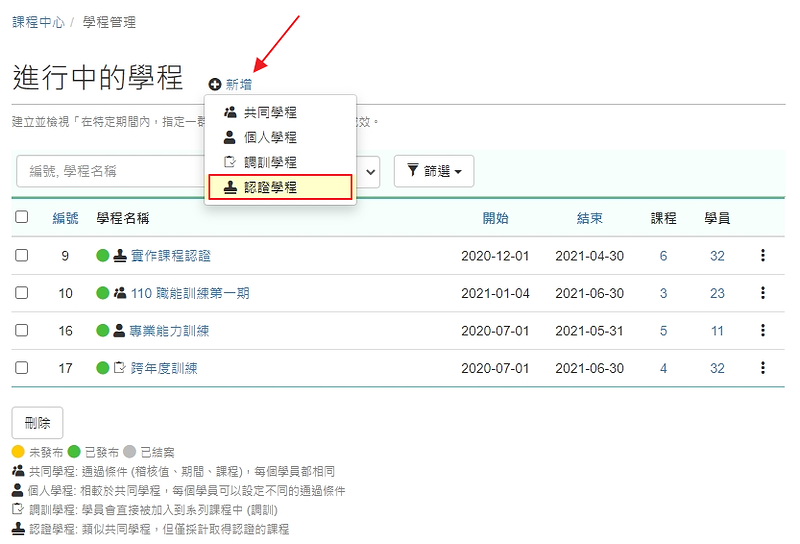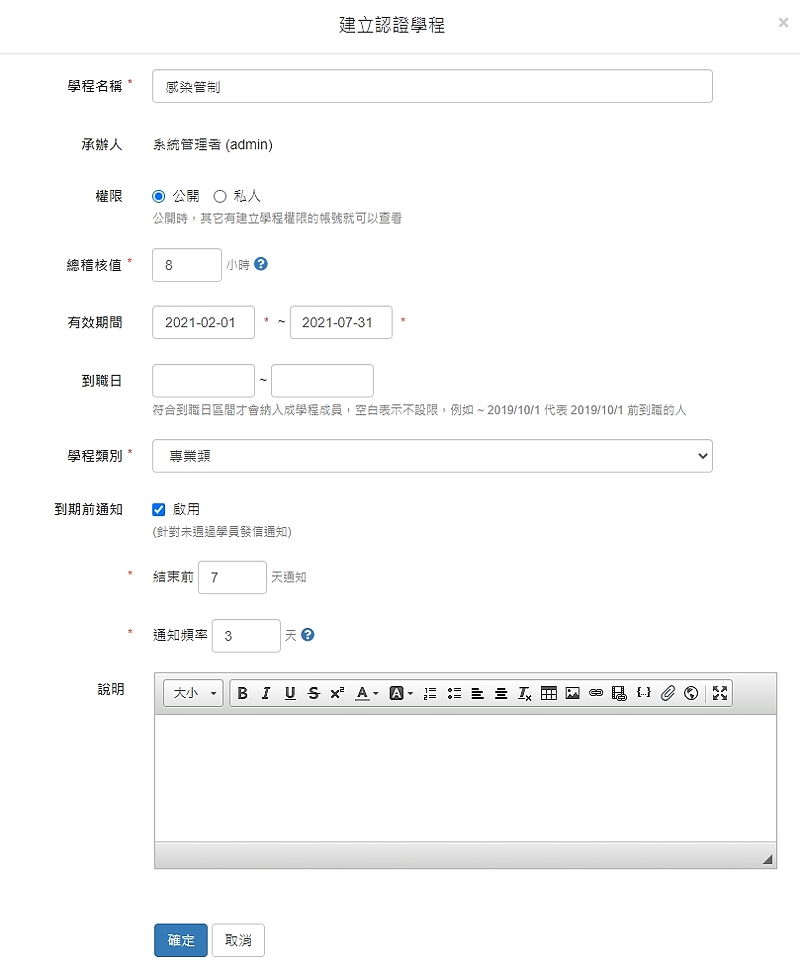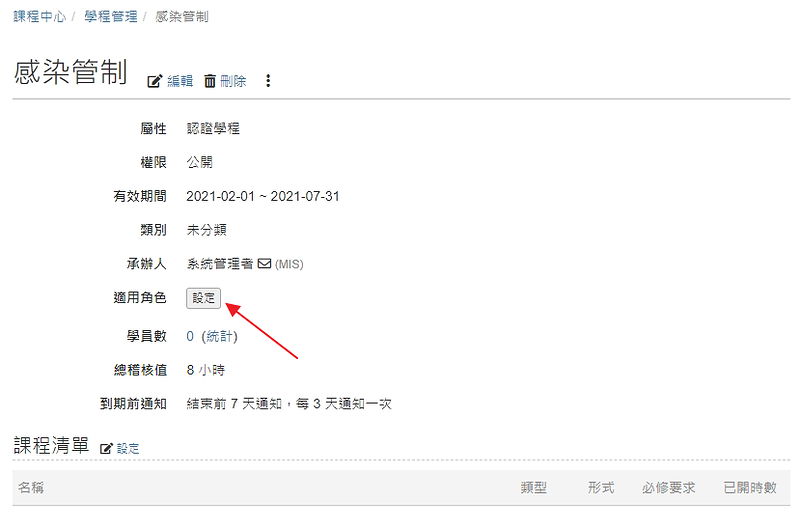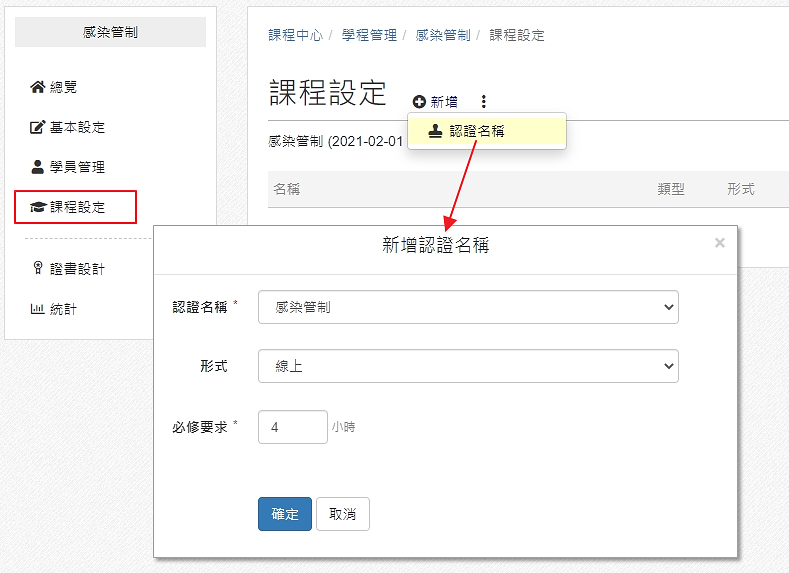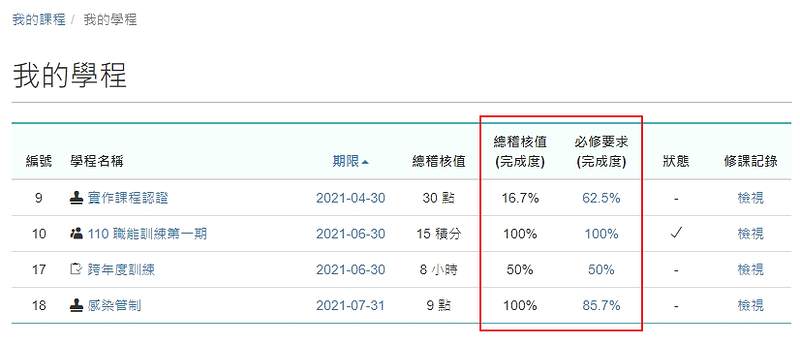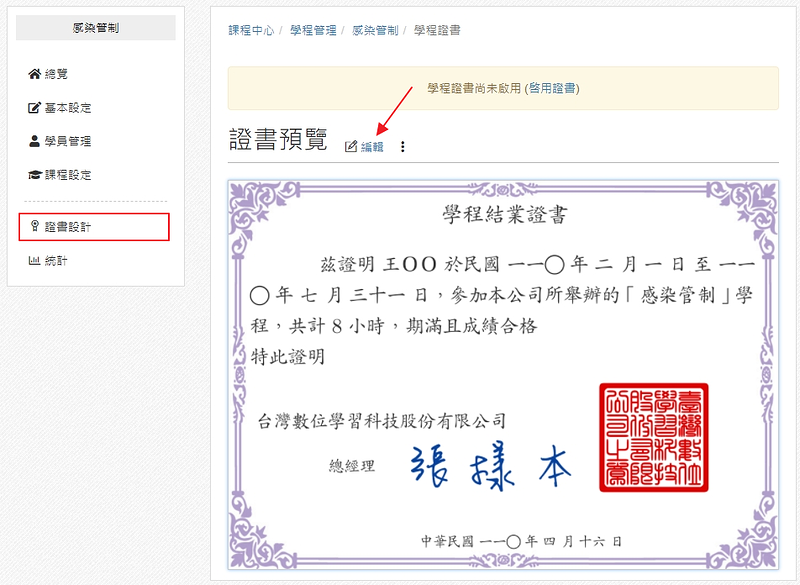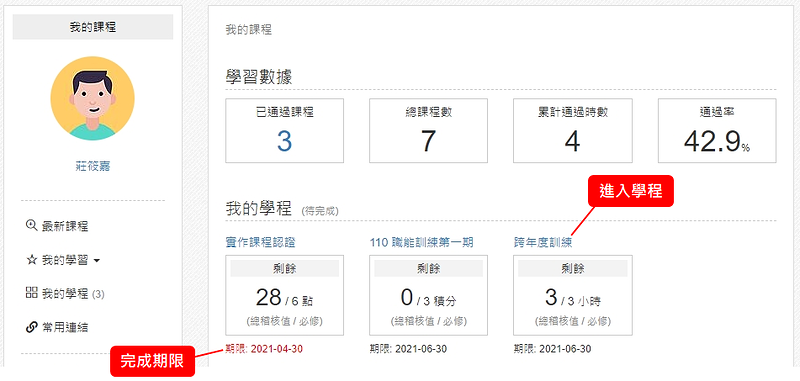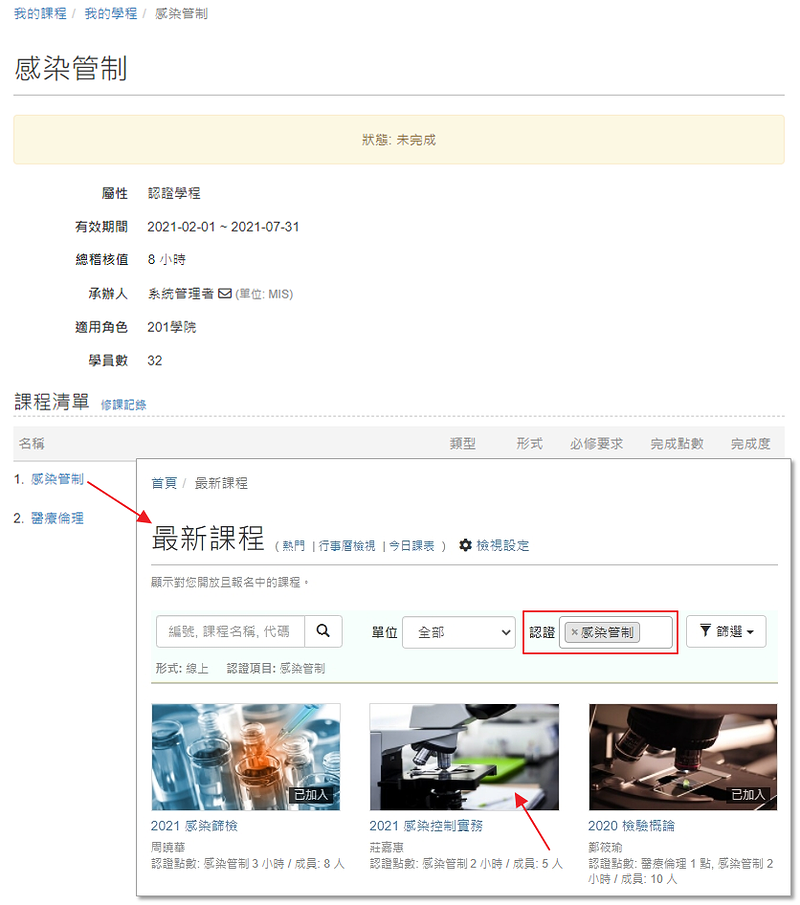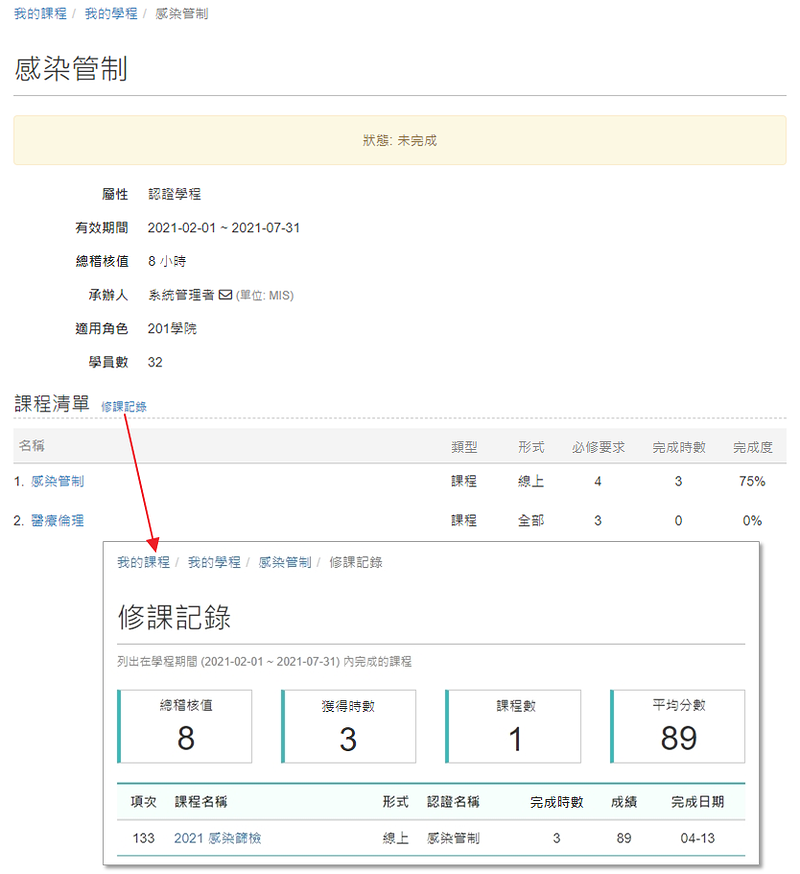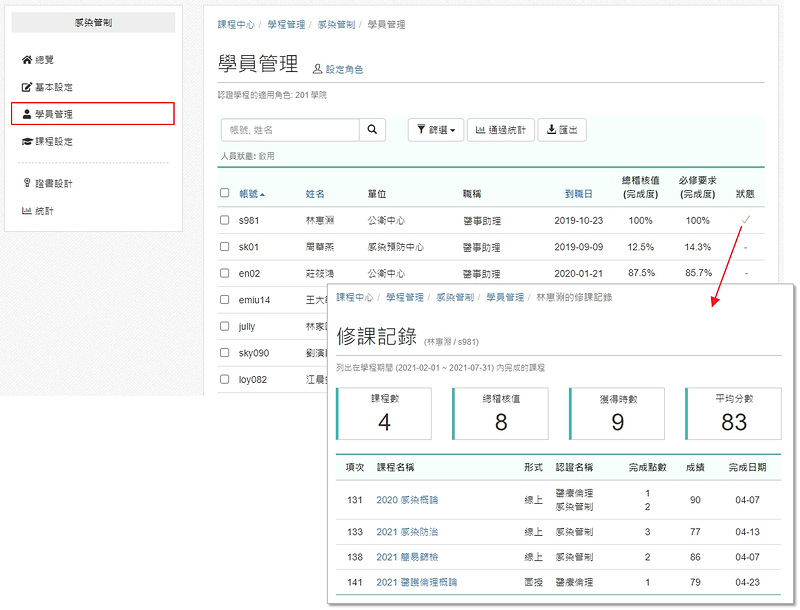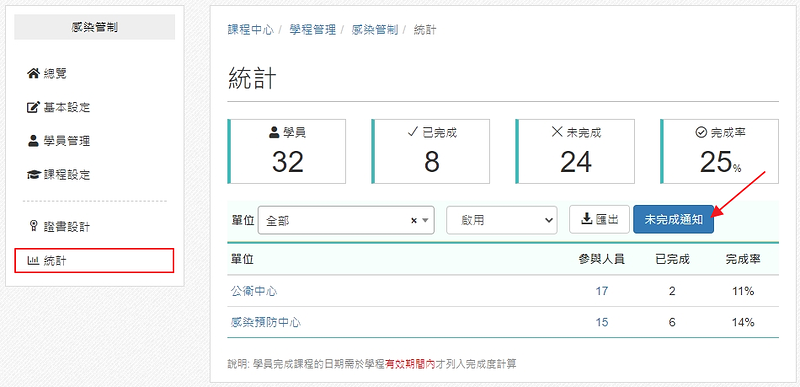建立認證學程
認證學程和共同學程類似,一樣是規劃哪些人,在什麼期間內,要完成哪些課程,主要的差異是課程規劃,包括
- 選擇「認證項目」 (認證的種類)
也就是以取得認證的課程為主。
- 無法新增「課程」
主要是一門課可以取得多種認證但認列的點數可能不同,使用者比較容易誤解。
以下是認證學程的主要操作流程,若您還不熟悉共同學程,建議可以先閱讀「快速入門 ~ 共同學程 (訓練規劃與執行)」。
重點
- 3.基本設定學程名稱、總稽核值、有效期間及學程類別為必填,相關設定說明如下:
- 總稽核值
規定學員完成學程時,至少應獲得的認證點數 (or 時數、分數),其中的單位,是依據「認證管理」的設定顯示。
- 有效期間
指定學程的有效期間,學員要在期間內完成課程。
- 到職日
符合到職日區間才會納入為學程的「學員」,空白表示不設限。
- 到期前通知
啟用後,即可設定學程結束前幾天通知,以及通知的頻率。
為了方便後續的說明,以下步驟的稽核單位以「時數」為例。 - 總稽核值
- 4.指定學員 (適用角色)點擊「適用角色」旁的「設定」,即可將特定角色加入學程。加入後,屬於該角色的帳號,就會自動成為學程的學員。因此,建議在建立學程前,可先規劃好學程的相關角色,詳細的操作說明,請參考文件:「角色管理」。
- 6.學程完成條件說明學程通過的條件:「總稽核值」和「必修要求」要同時達到 100%。相關說明如下:
- 總稽核值
完成度 = (已完成課程申請的認證時數 / 總稽核值) * 100%。
- 必修要求
完成度 = (已完成課程申請的認列時數 / 課程清單內認證的最低要求) * 100%。
計算範例:
A 認證項目必修要求 2 小時,修了認證 6 小時的課程,認列 2 小時
B 認證項目必修要求 3 小時,修了認證 1 小時的課程,認列 1 小時
認列的課程時數 = 2 + 1 = 3 小時
課程清單內必修認證時數 = 2 (A 認證) + 3 (B 認證) = 5
完成度的計算:3 / 5 = 60%
ps: 以上百分比的計算,最高是 100%
- 完成學程
在學程有效期間內通過課程,才會納入完成度核算。
- 總稽核值
- 7.新增證照條件若學程有證照要求,可加入證照條件,讓學員在完成稽核條件的同時,也需擁有所指定的證照才算通過。詳細設定與通過方法可參考:學程~證照條件。
- 學員上課
- 報表查詢
未登入或權限不足!